Per tutelare la sicurezza dei propri utenti, dal 15 Giugno sarà necessario utilizzare password specifiche per ogni singola app che richiede l’accesso ai dati iCloud.
Apple ha sempre dimostrato di avere a cuore la sicurezza dei propri clienti. A tal proposito, dal 15 Giugno sarà necessario inserire una password specifica per ogni singola applicazione che richiede l’accesso ai dati iCloud. In questo articolo vi spieghiamo come impostarle e come gestirle.
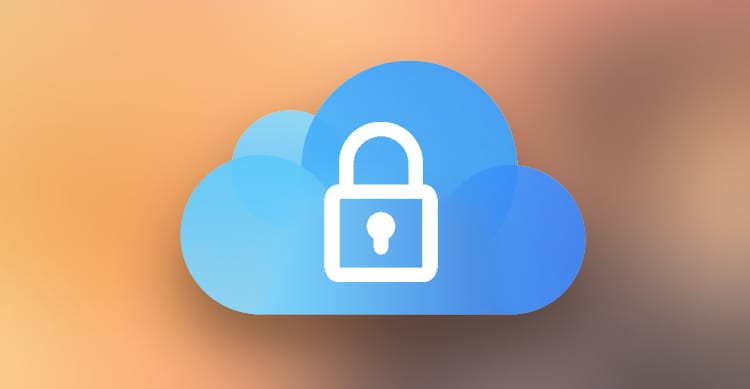
È quindi importante prepararsi al cambiamento, dal momento che gli utenti che non utilizzeranno password specifiche per le app, non potranno più utilizzare dal 15 Giugno le stesse applicazioni. Apple sta informando tutti gli interessati con una email. La novità, tuttavia, non riguarda le applicazioni che si integrano con iCloud sfruttando le API di Apple.
Le password specifiche per le applicazioni di terze parti servono per nascondere informazioni reali sull’account a chi gestisce il servizio. Le password possono ovviamente essere modificate in base alle preferenze degli utenti, e non sono legate ai dati di accesso dell’account iCloud.
Impostare password specifiche è molto semplice. Condizione necessaria è l’attivazione dell’autenticazione a due fattori sul proprio Apple ID. Questa, da iOS 10.3 in poi, è attivata di default su tutti i nuovi account. Se non l’avete ancora attivata, recatevi nella sezione dedicata al vostro account, quindi ‘Password e sicurezza’ e infine ‘Autenticazione a due fattori’.
Ora passiamo alla guida su come generare una password specifica:
1. Tramite browser web accedete alla pagina del vostro Apple ID, e inserite le credenziali.
2. Nella sezione ‘Sicurezza‘ trovate la voce ‘Password specifiche per le app’, dunque il comando ‘Genera password’.

3. Inserite un’etichetta per la password (ad esempio Bollette).
4. Fatto ciò, viene mostrata una password da 16 caratteri. Copiatela. Questa è infatti da inserire nel campo dedicato dell’app a cui desiderate accedere. La password fa distinzione tra minuscole e maiuscole.
È inoltre possibile gestire le password generate. Ecco come:
1. Accedete alla pagina dell’account dell’ID Apple.
2. Nella sezione Sicurezza, cliccate su Modifica.
3. Nella sezione Password specifiche per le app, fate clic su Visualizza cronologia.
4. Fate clic su ![]() accanto alla password che desiderate eliminare o su Revoca tutte.
accanto alla password che desiderate eliminare o su Revoca tutte.
Dopo aver revocato una password, l’app che utilizzava tale password viene disconnessa dal vostro account finché non generate una nuova password e non effettuate nuovamente l’accesso.
Ogni volta che cambiate o reimpostate la password del vostro ID Apple principale, tutte le tue password specifiche per le app verranno revocate automaticamente per garantire la sicurezza del vostro account. Dovrete generare nuove password specifiche per le app per ogni app che desiderate continuare a utilizzare.
Per maggiori informazioni e dettagli, consultate la pagina di supporto di Apple.

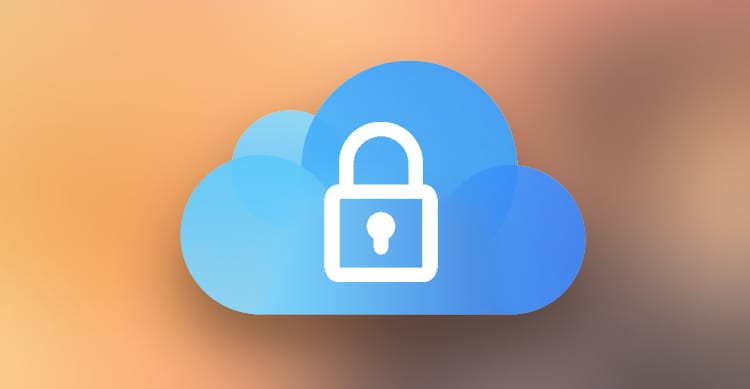

Leggi o Aggiungi Commenti